在使用国产CAD软件绘制建筑CAD图纸的过程中,经常会需要画直线梯段。那么如何在浩辰CAD建筑软件中绘制直线梯段呢?接下来的建筑CAD制图教程就让小编来给大家介绍一下国产CAD制图软件——浩辰CAD建筑软件中绘制直线梯段的相关操作技巧吧!
建筑CAD制图教程:绘制直线梯段
浩辰CAD建筑软件中可以单独使用或用于组合复杂楼梯与坡道,以【添加扶手】命令可以为梯段添加扶手,对象编辑显示上下剖断后重生成(Regen),添加的扶手能随之切断。
首先打开浩辰CAD建筑软件,然后找到并以此点击建筑设计→楼梯其他→直线梯段(ZXTD)。如下图所示:
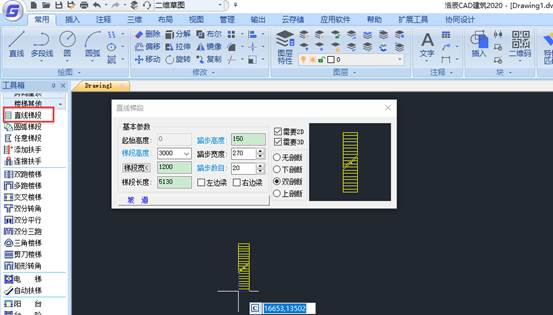
点取菜单命令后,显示默认折叠的对话框如上截图。具体控件和功能CAD制图软件见下面表格详细列出,可以看起来更直观。
建筑CAD软件中直线梯段控件说明:
梯段宽<:梯段宽度,该项为按钮项,可在图中点取两点获得梯段宽。
起始高度:相对于本楼层地面起算的楼梯起始高度,梯段高以此算起。
梯段长度:直段楼梯的踏步宽度×踏步数目=平面投影的梯段长度。
梯段高度:直段楼梯的总高,始终等于踏步高度的总和,如果梯段高度被改变,自动按当前踏步高调整踏步数,最后根据新的踏步数重新计算踏步高。
踏步高度:输入一个概略的踏步高设计初值,由楼梯高度推算出最接近初值的设计值。由于踏步数目是整数,梯段高度是一个给定的整数,因此踏步高度并非总是整数。用户给定一个概略的目标值后,系统经过计算确定踏步高的精确值。
踏步数目:该项可直接输入或者步进调整,由梯段高和踏步高概略值推算取整获得,同时修正踏步高,也可改变踏步数,与梯段高一起推算踏步高。
踏步宽度:楼梯段的每一个踏步板的宽度。
需要3D/2D:用来控制梯段的二维视图和三维视图,某些梯段只需要二维视图,某些梯段则只需要三维。
剖断设置:包括无剖断、下剖断、双剖断和上剖断四种设置。
作为坡道:勾选此复选框,踏步作防滑条间距,楼梯段按坡道生成。有“加防滑条”和“落地”复选框。
对话框中的蓝字表示有弹出提示,光标滑过蓝字即可弹出有关该项的提示。
在无模式对话框中输入参数后,拖动光标到绘图区,命令行提示:
点取位置或(转90度(A)/左右翻(S)/上下翻(D)/对齐(F)/改转角(R)/改基点(T)]<退出>: 点取梯段的插入位置和转角插入梯段。
直线梯段为自定义的构件对象,因此具有夹点编辑的特征,同时可以用对象编辑重新设定参数。
建筑CAD软件中梯段夹点功能说明:
[改梯段宽]梯段被选中后亮显,点取两侧中央夹点改梯段宽,即可拖移该梯段改变宽度。
[移动梯段] 在显示的夹点中,居于梯段四个角点的夹点为移动梯段,点取四个中任意一个夹点,即表示以该夹点为基点移动梯段。
[改剖切位置] 在带有剖切线的梯段上,在剖切线的两端还有两个夹点为改剖切位置,可拖移该夹点改变剖切线的角度和位置。
以上建筑CAD制图教程就是小编给大家整理的国产CAD制图软件——浩辰CAD建筑软件中直线梯段的详细操作说明和功能介绍,是不是很简单呢?感兴趣的小伙伴赶紧到浩辰CAD官网下载中心免费安装试用正版浩辰CAD建筑软件来和小编一起来学习建筑CAD制图吧!
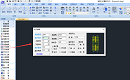
2020-12-11

2020-12-11

2020-12-11
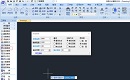
2020-12-11
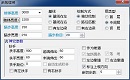
2020-12-11
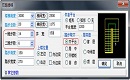
2020-12-11

2020-12-11

2020-12-11

2020-12-10

2020-12-10

2020-12-10

2020-12-10
